Comment partager un classeur dans Excel?
Vous sentez-vous dépassé d'essayer de comprendre comment partager votre classeur Excel avec les autres? Tu n'es pas seul! Avec autant d'options pour partager un classeur, il peut être difficile de savoir par où commencer. Cet article vous fournira des instructions étape par étape sur la façon de partager votre classeur dans Excel, afin que vous puissiez collaborer avec vos collègues avec facilité.
Le partage d'un classeur dans Excel est facile et nécessite quelques étapes simples. Tout d'abord, ouvrez le classeur que vous souhaitez partager. Ensuite, allez au Revoir onglet et sélectionnez Partager. Ensuite, choisissez de permettre à plusieurs utilisateurs de modifier le même classeur ou d'autoriser uniquement la visualisation. Une fois cela fait, cliquez D'ACCORD. Enfin, on vous demandera un mot de passe pour le classeur partagé. Entrez le mot de passe, puis cliquez D'ACCORD Encore une fois pour terminer le processus de partage.
- Ouvrez le classeur que vous souhaitez partager.
- Aller au Revoir onglet et sélectionnez Partager.
- Choisissez de permettre à plusieurs utilisateurs de modifier le même classeur ou d'autoriser uniquement la visualisation.
- Faire un clic D'ACCORD.
- Entrez un mot de passe pour le classeur partagé.
- Faire un clic D'ACCORD Encore une fois pour terminer le processus de partage.
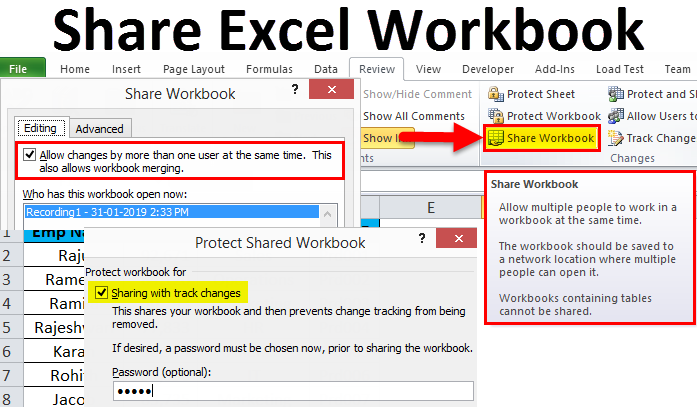
Comment partager un classeur dans Excel
Aperçu
Le partage d'un classeur à Microsoft Excel est un excellent moyen de collaborer avec des collègues et des collègues. Excel possède un certain nombre de fonctionnalités qui facilitent le partage de classeurs avec d'autres. Dans cet article, nous couvrirons la façon de partager des classeurs dans Excel et les avantages de le faire.
Le partage d'un classeur dans Excel présente de nombreux avantages. Pour commencer, il permet à plusieurs utilisateurs d'accéder et de mettre à jour le même fichier simultanément. Cela signifie que tout le monde peut travailler ensemble sur le même projet sans avoir à suivre constamment qui apporte des modifications au fichier. De plus, le partage d'un classeur dans Excel facilite l'organisation et le maintien des modifications, car chaque utilisateur est en mesure d'apporter ses propres modifications sans affecter les autres.
Enfin, le partage d'un classeur dans Excel peut gagner du temps et de l'énergie, car tout le monde peut travailler sur le même projet du même endroit. Cela élimine la nécessité d'envoyer et de recevoir constamment des fichiers d'avant en arrière, ce qui peut être à la fois long et inefficace.
Partage du classeur dans Excel
Partager un classeur dans Excel est relativement simple. La première étape consiste à ouvrir le classeur que vous souhaitez partager. Ensuite, cliquez sur le bouton «Partagez le classeur» dans l'onglet «Review».
Une fois que vous avez cliqué sur le bouton "Partager Workbook", une nouvelle fenêtre apparaîtra. Cette fenêtre vous permettra de spécifier avec qui vous souhaitez partager le classeur et le type d'accès qu'ils devraient avoir. Vous pouvez choisir de partager le classeur avec des utilisateurs spécifiques ou le partager avec tout le monde.
Une fois que vous avez défini les autorisations, cliquez sur le bouton «Partage» pour commencer le partage du classeur. Vous pourrez alors voir qui a accès au classeur et quel type d'accès ils ont.
Avantages du partage du classeur dans Excel
L'un des principaux avantages du partage d'un classeur dans Excel est qu'il permet à plusieurs utilisateurs d'accéder et de mettre à jour le même fichier simultanément. Cela facilite beaucoup tout le monde de collaborer sur le même projet sans avoir à suivre constamment qui apporte des modifications au fichier. De plus, cela permet à tout le monde de travailler ensemble du même endroit, ce qui peut gagner du temps et de l'énergie.
Un autre avantage de partager un classeur dans Excel est qu'il vous permet de suivre facilement les changements et de rester organisé. Étant donné que chaque utilisateur est en mesure d'apporter ses propres modifications sans affecter les autres, il est facile de suivre qui apporte les changements et quand.
Inconvénients du partage du classeur dans Excel
L'un des principaux inconvénients du partage d'un classeur dans Excel est qu'il peut être difficile de suivre qui apporte des modifications au fichier. Si plusieurs utilisateurs apportent constamment des modifications au même fichier, il peut être difficile de suivre qui apporte les modifications et quand. De plus, il peut être difficile de s'assurer que tout le monde apporte les mêmes modifications, car différents utilisateurs peuvent avoir différentes versions du même fichier.
Un autre inconvénient de partager un classeur dans Excel est qu'il peut être difficile de s'assurer que tout le monde est sur la même longueur d'onde. Étant donné que tout le monde travaille à partir du même fichier, il peut être difficile de tenir tout le monde informé des dernières modifications et mises à jour. Cela peut entraîner une confusion et des retards dans le projet.
Conclusion
Partager un classeur dans Excel peut être un excellent moyen de collaborer avec des collègues et des collègues. Il permet à plusieurs utilisateurs d'accéder et de mettre à jour le même fichier simultanément, ce qui facilite l'organisation et le maintien des modifications. Cependant, il peut être difficile de suivre qui apporte les changements et quand, et il peut être difficile de tenir tout le monde informé des derniers modifications et mises à jour.
Peu de questions fréquemment posées
Q1. Qu'est-ce qu'un classeur dans Excel?
Un classeur d'Excel est un document de feuille de calcul qui peut contenir plusieurs feuilles de calcul, graphiques, dessins et autres données. Il s'agit du type de fichier principal pour travailler avec des données dans Excel et est utilisé pour stocker et organiser des données dans un classeur. Il peut être utilisé pour créer des tables, des graphiques et des graphiques, ainsi que pour effectuer des calculs, gérer les données et autres tâches.
Q2. Quels sont les avantages du partage d'un classeur dans Excel?
Le partage d'un classeur dans Excel offre une variété d'avantages. Il permet à plusieurs utilisateurs d'accéder et de modifier le fichier simultanément, ce qui signifie que les modifications peuvent être apportées rapidement et facilement. Il permet également une collaboration entre les utilisateurs, permettant des workflows plus efficaces. Le partage d'un classeur permet également un meilleur partage de données et une sécurité des données, car le fichier est stocké dans un emplacement centralisé et est protégé contre l'accès non autorisé.
Q3. Comment partagez-vous un classeur dans Excel?
Il existe plusieurs façons de partager un classeur dans Excel. Le moyen le plus simple consiste à utiliser le service en ligne Microsoft Office, qui permet aux utilisateurs de partager un classeur avec d'autres utilisateurs. Cela oblige les utilisateurs à se connecter à leur compte Microsoft, puis à accéder à la section «Partager» du fichier Excel. De là, les utilisateurs peuvent saisir les adresses e-mail des personnes avec lesquelles ils souhaitent partager le fichier et sélectionner le niveau d'accès qu'ils souhaitent donner à chaque utilisateur.
Q4. Comment pouvez-vous contrôler le niveau d'accès pour chaque utilisateur?
Lors du partage d'un classeur dans Excel, l'utilisateur peut contrôler le niveau d'accès pour chaque utilisateur en sélectionnant dans la plage d'options disponibles. Ces options incluent: la vue uniquement, l'édition et le contrôle complet. L'accès à vue uniquement permet à l'utilisateur d'afficher le fichier mais de ne pas modifier, tandis que l'édition permet à l'utilisateur d'apporter des modifications au fichier. Le contrôle complet permet à l'utilisateur d'apporter des modifications et de gérer le fichier, y compris la définition des autorisations pour les autres utilisateurs.
Q5. Y a-t-il des risques de sécurité associés au partage d'un classeur dans Excel?
Oui, il existe des risques de sécurité associés au partage d'un classeur dans Excel. Comme pour tout partage de fichiers en ligne, les utilisateurs malveillants ont le potentiel pour accéder au fichier et potentiellement apporter des modifications ou le supprimer. Pour aider à protéger le fichier, les utilisateurs doivent s'assurer qu'ils utilisent une connexion sécurisée et qu'ils utilisent un mot de passe fort pour protéger le fichier.
Q6. Comment pouvez-vous protéger le classeur partagé dans Excel?
Afin de protéger un classeur partagé dans Excel, les utilisateurs doivent s'assurer qu'ils utilisent un mot de passe fort et que le fichier est sécurisé. De plus, les utilisateurs doivent s'assurer qu'ils partagent le fichier avec les utilisateurs auxquels ils ont confiance et qu'ils ne partagent pas le fichier avec quiconque n'a pas la permission d'afficher ou de modifier le fichier. En tant que couche de sécurité supplémentaire, les utilisateurs peuvent également activer l'authentification à deux facteurs pour le fichier, qui nécessite deux formes d'authentification avant l'accès à l'accès.
Partager des classeurs dans Excel est un excellent moyen de collaborer avec des collègues et des amis. Il vous permet de suivre les modifications, de collaborer en temps réel et de sécuriser les données que vous partagez. Avec les bonnes étapes, vous pouvez facilement partager des classeurs et commencer à travailler avec d'autres. Alors, allez-y et commencez par le partage des classeurs dans Excel et commencez à collaborer aujourd'hui!




















